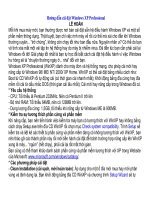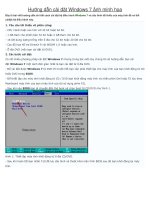Huong dan cai dat win8 bang hinh anh tu A den Z
Bạn đang xem bản rút gọn của tài liệu. Xem và tải ngay bản đầy đủ của tài liệu tại đây (1.01 MB, 28 trang )
<span class='text_page_counter'>(1)</span><div class='page_container' data-page=1>
<b>Hướng dẫn cài đặt win8 bằng hình ảnh từ A </b>
<b>đến Z</b>
<b>Hướng dẫn cài đặt win8 bằng hình ảnh từ A đến </b>
<b>Z</b>
<b>Để “tiếp thêm nhiệt” cho bầu khơng khí đang “sơi sùng sục” khi gã khổng lồ phần </b>
<b>mềm Microsoft chính thức cho phát hành phiên bản Windows 8 vào ngày 26/10 tới. </b>
<b>hơm nay mình sẽ giới thiệu với các bạn bài viết Hướng dẫn cài đặt Windows 8</b>
<b>Cấu hình yêu cầu</b>
<b>*Vi xử lý tốc độ tối thiểu 1 GHz.</b>
<b>- RAM: 1GB đối với phiên bản Windows 8 32-bit và 2GB đối với phiên bản 64-bit.</b>
<b>- Ổ cứng: 16GB dung lượng trống đối với phiên bản 32-bit và 20GB đối với phiên bản</b>
<b>64-bit.</b>
<b>- Card đồ họa: hỗ trợ DirectX 9 trở lên.</b>
<b>- Để sử dụng tính năng cảm ứng, bạn cần phải sử dụng máy tính bảng hoặc màn hình</b>
<b>hỗ trợ cảm ứng. Tuy nhiên điều kiện này không cần thiết.</b>
<b>- Để truy cập và cài đặt ứng dụng mới từ Windows Store, máy tính cần phải kết nối </b>
<b>Internet.</b>
<b>Các bước chuẩn bị</b>
<b>Đầu tiên, download file ảnh đĩa (định dạng .iso) của Windows 8 </b>
<i><b>Lưu ý: nếu máy tính của bạn có dung lượng RAM lớn hơn 4GB, hãy sử dụng bản 64-bit </b></i>
<i><b>để Windows có thể nhận diện và sử dụng đầy đủ bộ nhớ RAM. Ngược lại, sử dụng bản </b></i>
<i><b>32-bit là đủ.</b></i>
<b>Sau khi download, bạn sử dụng các phần mềm ghi đĩa để ghi file iso này vào đĩa </b>
<b>DVD trắng (nếu máy tính của bạn có ổ đĩa ghi DVD)</b>
</div>
<span class='text_page_counter'>(2)</span><div class='page_container' data-page=2>
<b>Cách cài đặt Windows 8</b>
<b>Hướng dẫn các bước cài đặt</b>
</div>
<span class='text_page_counter'>(3)</span><div class='page_container' data-page=3></div>
<span class='text_page_counter'>(4)</span><div class='page_container' data-page=4></div>
<span class='text_page_counter'>(5)</span><div class='page_container' data-page=5></div>
<span class='text_page_counter'>(6)</span><div class='page_container' data-page=6></div>
<span class='text_page_counter'>(7)</span><div class='page_container' data-page=7></div>
<span class='text_page_counter'>(8)</span><div class='page_container' data-page=8>
<b>Nâng cấp và Custom – Tùy chọn. Nếu bạn muốn nâng cấp trực tiếp từ phiên bản </b>
<b>Windows đang sử dụng lên Windows 8, hãy chọn Upgrade. Ở bài viết này mình sẽ </b>
<b>chọn Custom (advanced).</b>
</div>
<span class='text_page_counter'>(9)</span><div class='page_container' data-page=9></div>
<span class='text_page_counter'>(10)</span><div class='page_container' data-page=10></div>
<span class='text_page_counter'>(11)</span><div class='page_container' data-page=11></div>
<span class='text_page_counter'>(12)</span><div class='page_container' data-page=12></div>
<span class='text_page_counter'>(13)</span><div class='page_container' data-page=13></div>
<span class='text_page_counter'>(14)</span><div class='page_container' data-page=14>
<b>hiện ra, hãy điền tên máy tính mà bạn muốn vào trường Name rồi sau đó nhấp chuột </b>
<b>vào nút Next</b>
</div>
<span class='text_page_counter'>(15)</span><div class='page_container' data-page=15></div>
<span class='text_page_counter'>(16)</span><div class='page_container' data-page=16></div>
<span class='text_page_counter'>(17)</span><div class='page_container' data-page=17></div>
<span class='text_page_counter'>(18)</span><div class='page_container' data-page=18></div>
<span class='text_page_counter'>(19)</span><div class='page_container' data-page=19></div>
<span class='text_page_counter'>(20)</span><div class='page_container' data-page=20></div>
<span class='text_page_counter'>(21)</span><div class='page_container' data-page=21></div>
<span class='text_page_counter'>(22)</span><div class='page_container' data-page=22></div>
<span class='text_page_counter'>(23)</span><div class='page_container' data-page=23></div>
<span class='text_page_counter'>(24)</span><div class='page_container' data-page=24></div>
<span class='text_page_counter'>(25)</span><div class='page_container' data-page=25>
<b>và trải nghiệm hệ điều hành mới mẻ này.</b>
<b>Một vài tính năng mới mẻ trên Windows 8</b>
<b>Sau khi hồn tất q trình cài đặt giao diện mặc định của Windows 8 khơng cịn là </b>
<b>màn hình desktop như trước đây, mà thay vào đó là giao diện Metro hồn tồn mới, </b>
<b>với các biểu tượng có thể kéo và thả để thay đổi vị trí.</b>
<b>Nếu muốn truy cập vào giao diện desktop truyền thống, bạn nhấn vào mục Desktop </b>
<b>trên giao diện Metro. Một điều đặc biệt đó là nút bấm Start quen thuộc trên desktop </b>
<b>đã khơng cịn.</b>
</div>
<span class='text_page_counter'>(26)</span><div class='page_container' data-page=26></div>
<span class='text_page_counter'>(27)</span><div class='page_container' data-page=27></div>
<span class='text_page_counter'>(28)</span><div class='page_container' data-page=28></div>
<!--links-->
huong dan cai dat dau ghi hinh- camera ip
- 4
- 637
- 4